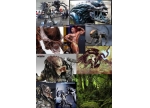PS插画鼠绘教程古典美女
最终效果

局部放大图

1、绘制草图,构图定型。在其它的作品中,我已经介绍过多次了,在这里就不多说了。

,
2、分图层上色,这步很简单,但也很重要,脸部的颜色值为:#e6c9c3。
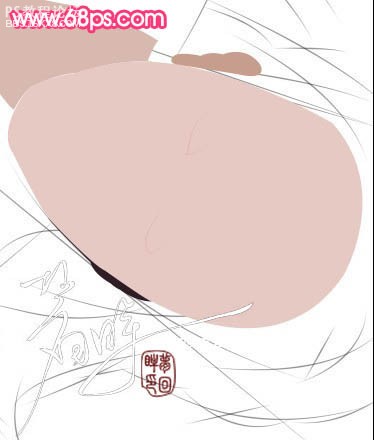
3、给衣服上色,颜色为:#c9ebf7,然后把头发的大致轮廓勾出来,转为选区后填充黑色。

4、参照底稿的辅助线绘制头发。

5、在衣服部分的头发要新建个图层,然后放在衣服图层的下面。

,
6、用下面的素材制作一个简单的花纹背景,然后再给人物绘制五官部分,关于五官的绘制其它作品有介绍。



7、用画笔工具,选择柔边的笔刷适当调整不透明度绘出人物五官暗部,再过渡中间调。

8、详细的排列图层。

,
9、眼球颜色是:#874a4f,根据个人喜爱可以适当变化颜色,眼球部分填色以后,取消选区,调出眼睛的选区,按Ctrl + Shift + I 反选,删除多出的眼球部分。

10、对眼珠执行:滤镜 杂色 添加杂色,参数设置如下图。

11、再执行:滤镜 模糊 径向模糊,参数设置如下图,确定后再执行:滤镜 模糊 高斯模糊,数值自定,效果如下图。

12、给眼睛点出高光,然后绘制眉毛,利用加深,减淡工具提出人物的鼻梁。

,
13、由于教程赶制的比较匆忙,没有截过多的操作图,下次我专门写一篇关于嘴的教程,嘴的画法我将在下次的教程中详细介绍。

14、本身构图时倒立的,个人不习惯画倒立的图,所以把图调正了绘画。等画好了再旋转回来。然后再绘制头发,还是钢笔工具顺着头发的走势勾勒路径描边,然后调整不透明度,可以适当高斯模糊下。

15、用画笔工具中的13号笔刷,调整好不透明度,绘制衣服暗部。
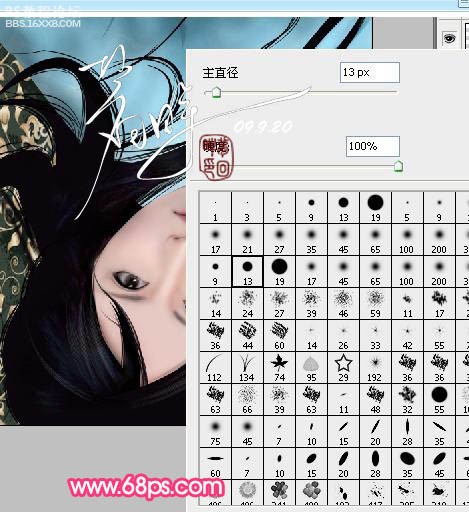
16、打开下图所示的花瓣素材图,把花瓣抠出来放进来,适当调整好大小和位置。然后合并所有图层,适当的锐化一下,再打上自己的签名,完成最终效果。


责任编辑:bbs.16xx8.com
作者: 出处:網絡
学习 · 提示
相关教程